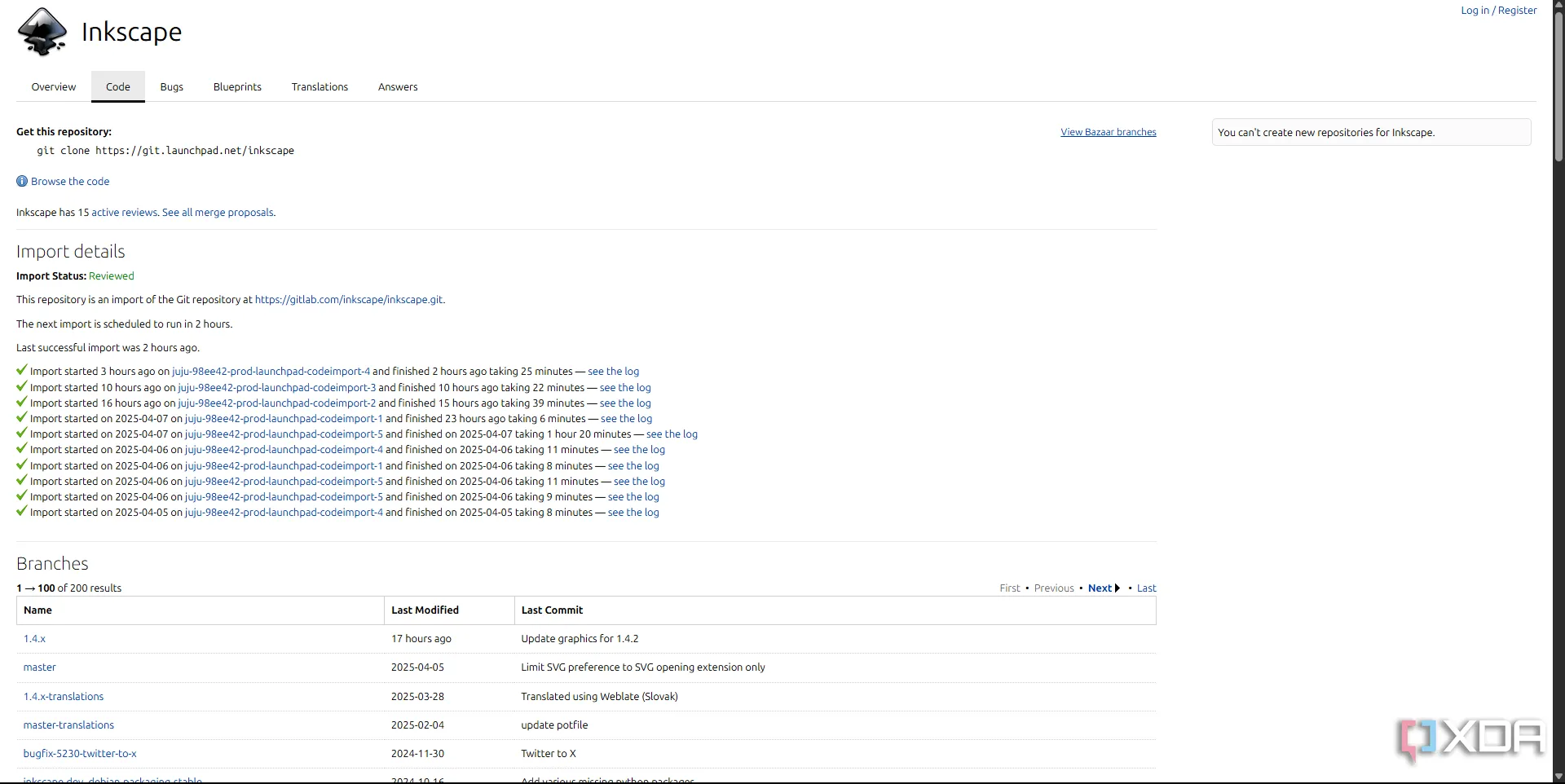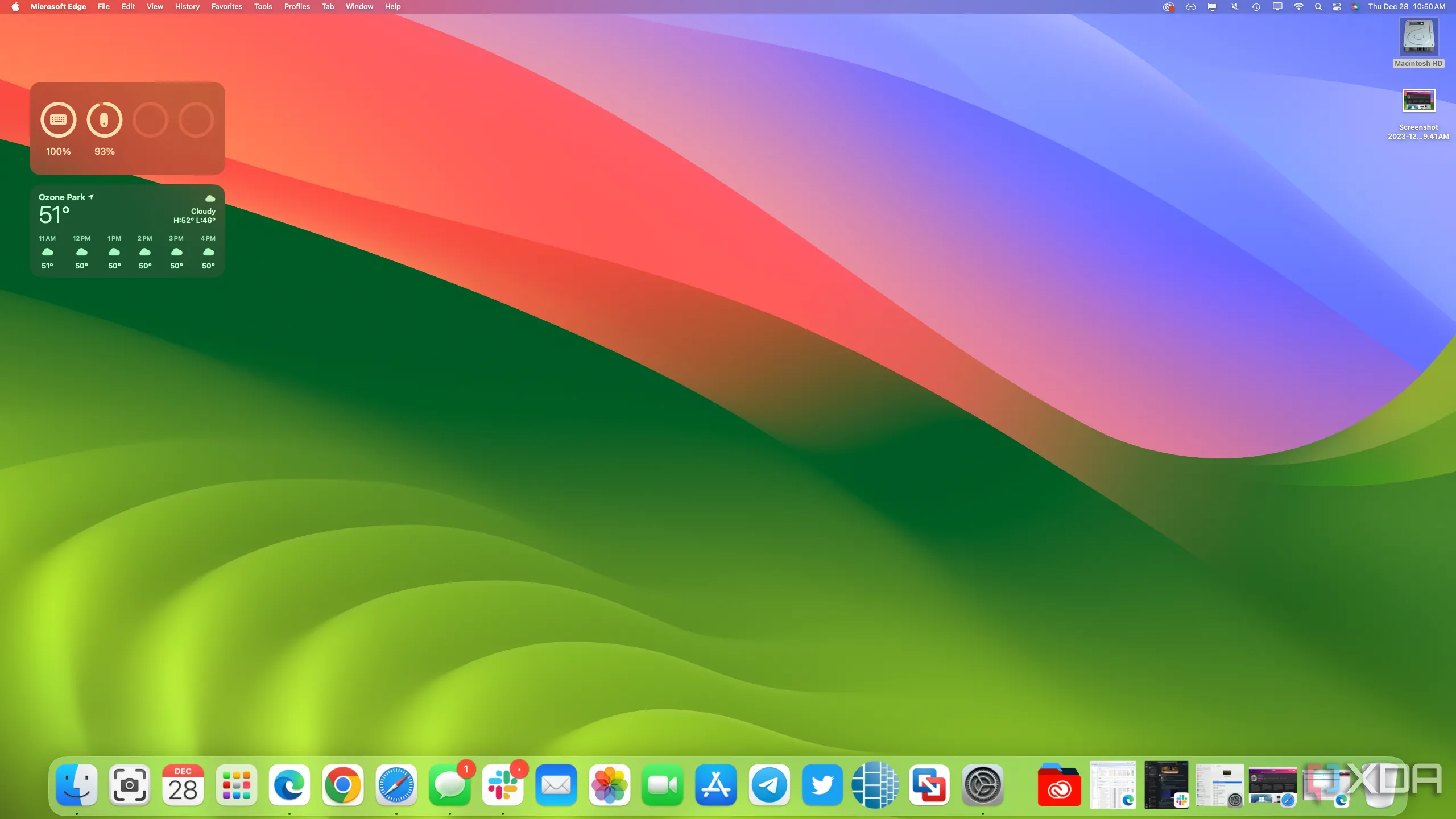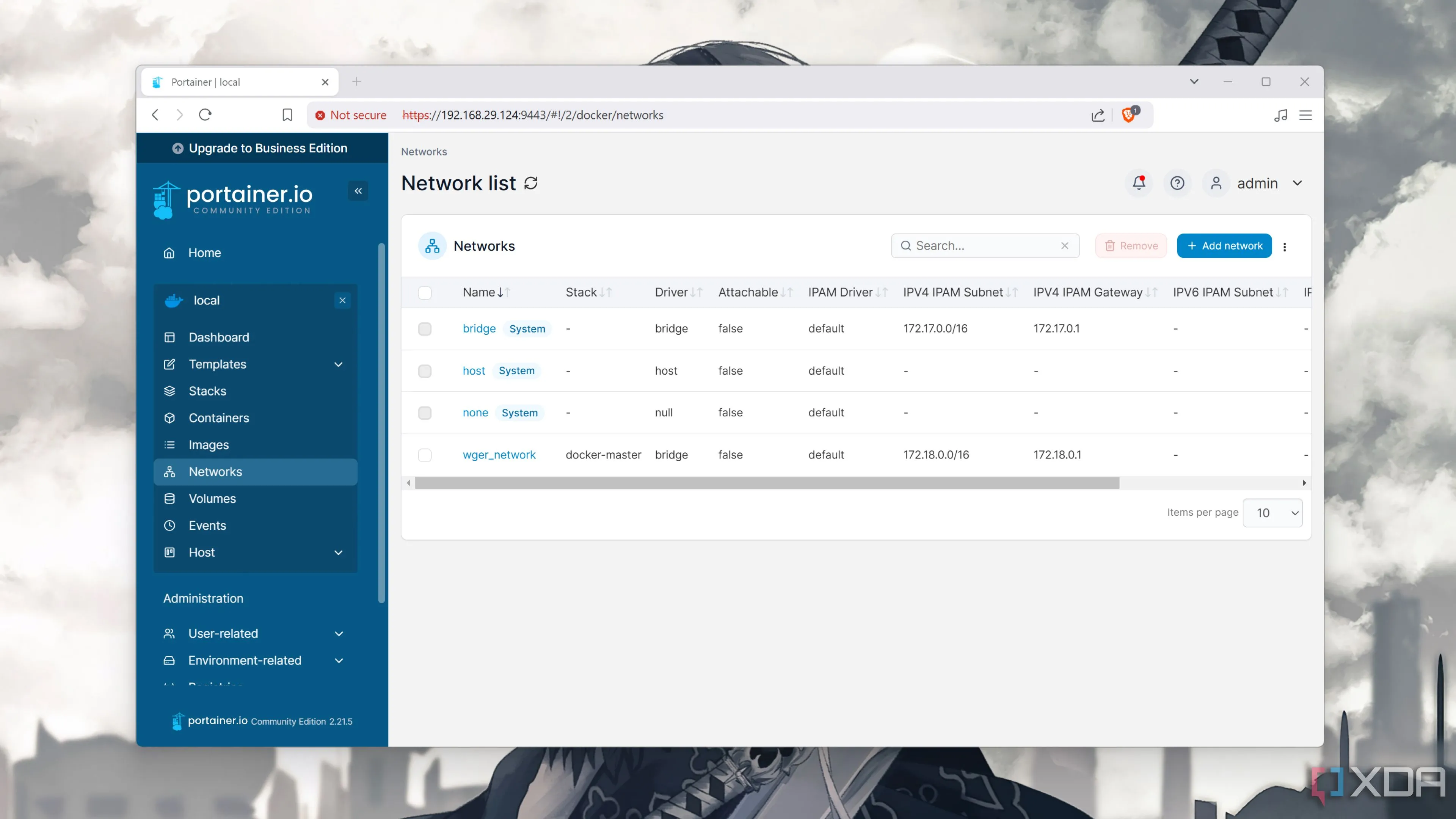Microsoft Excel từ lâu đã được mệnh danh là “ông vua” không thể tranh cãi trong thế giới xử lý số liệu và quản lý dữ liệu. Dù bạn là sinh viên đang hoàn thành bài tập, hay một chuyên gia trong công việc hàng ngày, Excel có lẽ đã trở thành công cụ không thể thiếu để thực hiện các phép tính, phân loại dữ liệu hay thậm chí là xây dựng các bảng điều khiển trực quan. Những ứng dụng phổ biến này thường chỉ cung cấp cho bạn cái nhìn sơ bộ về khả năng của Excel và vô vàn các công thức có thể sử dụng. Tuy nhiên, bạn có biết rằng còn rất nhiều điều ít người biết bạn có thể thực hiện bên trong Excel không?
Trong khi một số tính năng như chơi game hay theo dõi lịch trình tập luyện có thể hướng đến mọi đối tượng, thì có những hàm Excel lại được thiết kế đặc biệt để giúp cuộc sống của sinh viên và những người làm việc với dữ liệu trở nên dễ dàng hơn rất nhiều. Các công thức Excel ít được biết đến này có thể giúp bạn hoàn thành bài tập về nhà nhanh hơn, hoặc tìm ra giải pháp cho các vấn đề liên quan đến dữ liệu một cách hiệu quả. Dưới đây là 5 hàm Excel hữu ích mà bất kỳ ai theo học các ngành như khoa học dữ liệu, kinh tế, tài chính, hoặc đơn giản là đang thực hiện khảo sát đều sẽ thấy vô cùng tiện lợi.
Các Hàm Excel Độc Đáo Giúp Tối Ưu Hóa Công Việc
Để giúp bạn dễ dàng xác định xem công thức nào sẽ hữu ích cho trường hợp sử dụng của mình, chúng tôi đã bao gồm cú pháp và chức năng của từng hàm cùng với ví dụ minh họa cụ thể.
1. TEXTSPLIT: Tách văn bản thành các ô riêng biệt
Bạn có một chuỗi văn bản được phân cách bằng dấu phẩy, hoặc thậm chí là một tệp CSV (Comma Separated Values)? Hàm TEXTSPLIT sẽ giúp bạn phân tách chuỗi văn bản đó tại mỗi dấu phân cách đã chỉ định.
Ví dụ: Đặt chuỗi văn bản của bạn vào một ô bất kỳ, chẳng hạn như ô A1. Sau đó, bạn chỉ cần sử dụng công thức: =TEXTSPLIT(text, col_delimiter, [row_delimiter], [ignore_empty])
Trong đó, ‘text’ là ô chứa chuỗi văn bản, và ‘col_delimiter’ là ký tự phân cách các từ trong chuỗi (ví dụ: dấu phẩy). Vì vậy, công thức sẽ có dạng: =TEXTSPLIT(A1, ",").
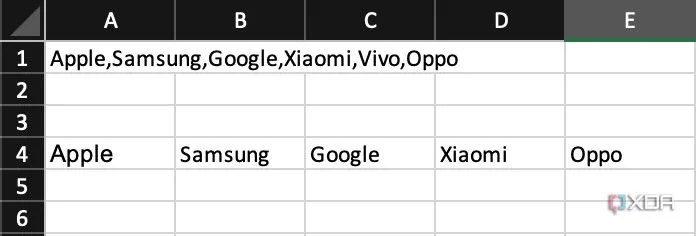 Phân tách văn bản trong Excel
Phân tách văn bản trong Excel
Nếu ô A1 chứa chuỗi ‘Samsung, Apple, Google’, kết quả bạn nhận được sẽ là mỗi thương hiệu đó nằm trong một ô riêng biệt, xếp chồng lên nhau. Bạn cũng có thể thay số ô bằng chính chuỗi văn bản trực tiếp trong công thức. Ký tự phân cách thậm chí có thể là một khoảng trắng, ví dụ: ‘Apple iPhone’ sẽ được tách thành ‘Apple’ và ‘iPhone’ trong hai ô riêng biệt. Đây là một công thức tiện dụng để tạo bảng từ một tập dữ liệu lớn dưới dạng văn bản thuần túy.
2. NETWORKDAYS: Tính toán ngày làm việc hiệu quả
Bạn đang sử dụng Excel để tạo lịch trình, hoặc bảng tính của bạn có một cột yêu cầu đề cập đến ngày bàn giao công việc? Đừng lo lắng, công thức NETWORKDAYS sẽ cực kỳ hữu ích trong cả hai trường hợp. Hàm này có chức năng tính toán số ngày làm việc giữa hai ngày được chỉ định. Đây là một công cụ tuyệt vời cho các dự án cần tính toán chính xác số ngày làm việc, loại trừ cuối tuần và các ngày nghỉ lễ công cộng.
Sử dụng công thức: =NETWORKDAYS(start_date, end_date, [holidays]), trong đó các biến đã khá rõ ràng. Phần ‘holidays’ được dùng để liệt kê bất kỳ ngày nghỉ lễ công cộng nào (nếu có), để những ngày đó cũng được loại trừ khỏi tổng số ngày làm việc. Lần tới khi bạn cần 30 ngày để hoàn thành một nhiệm vụ, hãy đảm bảo bạn tính toán ngày dựa trên 30 ngày làm việc bằng cách sử dụng công thức này.
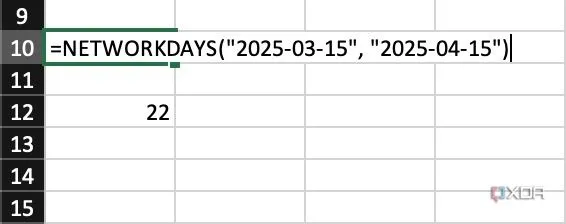 Tính ngày làm việc trong Excel
Tính ngày làm việc trong Excel
3. UNIQUE: Loại bỏ dữ liệu trùng lặp tức thì
Đúng như tên gọi, công thức =UNIQUE(range, [by_col], [exactly_once]) sẽ phân tách các giá trị độc nhất trong một phạm vi dữ liệu nhất định. Chẳng hạn, =UNIQUE(B1:B10) sẽ cung cấp cho bạn tất cả các giá trị trong phạm vi đó mà chỉ xuất hiện một lần. Về cơ bản, đây là một cách để loại bỏ các giá trị lặp lại và lọc ra những giá trị xuất hiện nhiều hơn một lần. Nếu bạn đang tiến hành một cuộc khảo sát và muốn xem số lượng phản hồi duy nhất, công thức UNIQUE là một cách hiệu quả để thực hiện điều đó.
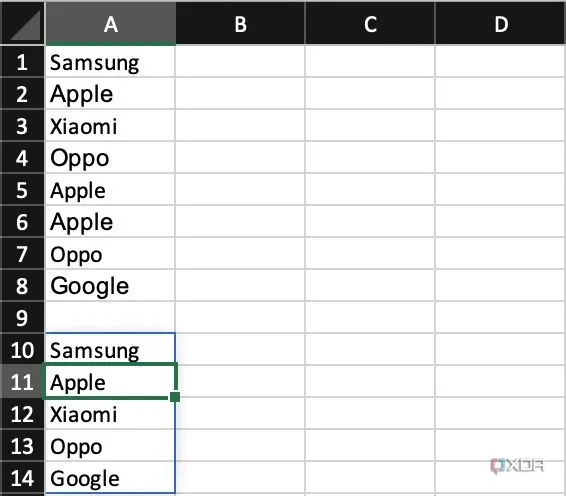 Xóa các giá trị trùng lặp trong Excel
Xóa các giá trị trùng lặp trong Excel
Hai biến khác trong công thức có thể được chỉ định là ‘TRUE’ hoặc ‘FALSE’. Nếu ‘[by_col]’ là TRUE, việc phân tách sẽ diễn ra theo cột. Nếu là FALSE, nó sẽ diễn ra theo hàng. Đối với tham số còn lại (‘[exactly_once]’) – nó được sử dụng để xác định xem chỉ những giá trị xuất hiện đúng một lần có cần được hiển thị hay không. Đây là một cách tuyệt vời để dọn dẹp bảng tính của bạn nếu nó chứa đầy dữ liệu lặp lại. Lưu ý rằng hàm UNIQUE có phân biệt chữ hoa, chữ thường, vì vậy ‘XDA’ và ‘xda’ sẽ được coi là các lần xuất hiện độc nhất.
4. INDEX + MATCH: Tìm kiếm và trích xuất dữ liệu nâng cao
Đây là một phiên bản nâng cao hơn một chút của chức năng Tìm kiếm (Find) có trong Excel và hầu hết các phần mềm khác. Tuy nhiên, công thức =INDEX(return_range, MATCH(lookup_value, lookup_array, 0)) không chỉ tìm chính xác những gì bạn đang tìm kiếm mà còn trả về giá trị tương ứng với ô đó. Hãy minh họa điều này bằng một ví dụ. Nếu bạn có danh sách người với số điện thoại của họ và bạn muốn tìm số của một người tên Adam, bạn có thể sử dụng công thức: =INDEX(B2:B250, MATCH("Adam", A2:A250, 0)).
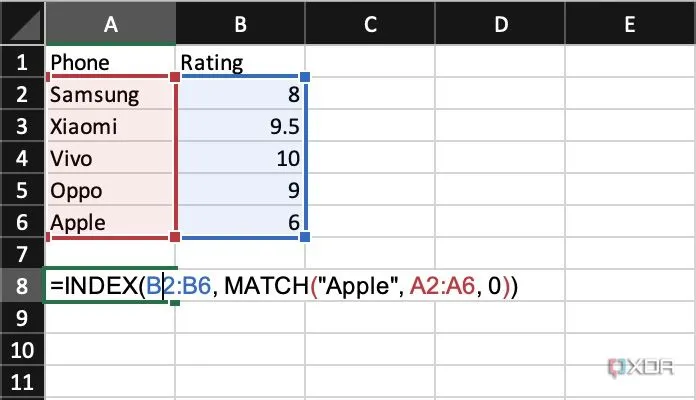 Hàm Index và Match trên MS Excel
Hàm Index và Match trên MS Excel
Công thức này trước tiên sẽ chạy hàm MATCH để tìm số hàng chứa ‘Adam’. Sau đó, nó sẽ chạy hàm INDEX để lấy giá trị tương ứng, trong trường hợp này là số điện thoại. Nếu bạn quen thuộc với VLOOKUP, đây là một công thức tương tự nhưng mạnh mẽ hơn một chút vì VLOOKUP không hoạt động với các cột nằm ở bên trái của cột tìm kiếm.
5. IFERROR: Làm sạch bảng tính khỏi lỗi hiển thị
Hàm cuối cùng này thiên về tính thẩm mỹ hơn là chức năng. Nếu bạn thường xuyên sử dụng các công thức trong Excel, bạn sẽ biết chúng có thể bị lỗi nhanh chóng như thế nào nếu bạn thay đổi giá trị trong một ô phụ thuộc. Kết quả là gì? Một chuỗi ký tự ngẫu nhiên bên trong ô với một số lượng dấu hỏi bất thường hoặc một dấu thăng kỳ lạ. Nếu bạn có thể xác định và khắc phục lỗi, thì thật tuyệt vời. Nhưng nếu không, có một cách đơn giản hơn để loại bỏ chúng.
Tất cả những gì bạn phải làm là sử dụng công thức: =IFERROR(value, value_if_error). Phần ‘value’ của công thức về cơ bản là công thức đã dẫn đến lỗi hoặc một biểu thức mà bạn muốn tính toán. Mặt khác, phần ‘value_if_error’ là để bạn chỉ định những gì cần hiển thị trong trường hợp công thức gây ra lỗi. Bạn có thể đặt nó thành ‘N/A’ hoặc ‘Nil’ (trống). Ý tưởng là thay thế mỗi ô có công thức bằng công thức IFERROR này, để công thức gốc vẫn được giữ nguyên nhưng các lỗi được loại bỏ. Bây giờ, bảng tính của bạn sẽ trông sạch sẽ hơn rất nhiều khi bạn trình bày cho ai đó hoặc khi bạn muốn in ra.
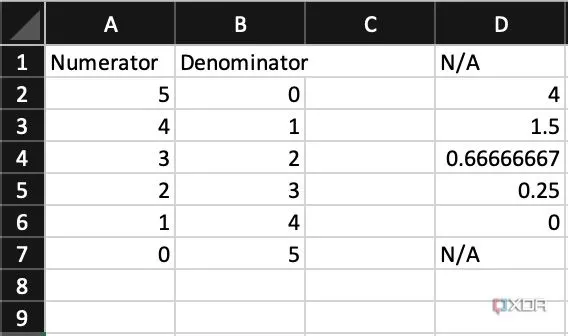 Loại bỏ lỗi trong Excel
Loại bỏ lỗi trong Excel
Nâng cao hiệu suất với các hàm Excel tiềm năng
Việc áp dụng một vài hoặc tất cả các công thức Excel này có thể giúp bạn rút ngắn đáng kể thời gian thực hiện một tác vụ nhất định trong Excel, hoặc nó cũng có thể giúp bạn khám phá những thủ thuật mới bên trong bảng tính mà bạn chưa từng biết đến. Ví dụ, nhiều người không biết có một cách để chuyển một chuỗi văn bản thành một cột với mỗi từ trong một ô riêng. Một số công thức khác như INDEX và MATCH, trên thực tế, có thể thay thế chức năng Tìm kiếm bằng một công cụ mạnh mẽ hơn khi được sử dụng đúng cách.
Việc làm chủ những hàm Excel ít được biết đến nhưng vô cùng mạnh mẽ này không chỉ giúp bạn giải quyết các vấn đề phức tạp một cách nhanh chóng mà còn tối ưu hóa quy trình làm việc, biến bảng tính từ một công cụ đơn thuần thành một trợ thủ đắc lực, giúp bạn hoàn thành dự án một cách xuất sắc. Hãy bắt đầu khám phá và áp dụng chúng ngay hôm nay để trải nghiệm sự khác biệt!